Markdown教程:https://www.runoob.com/markdown/md-tutorial.html
Markdown 中文网:http://markdown.p2hp.com/index.html
Markdown中文文档:https://markdown-zh.readthedocs.io/en/latest/
Markdown 是一种轻量级标记语言,它允许人们使用易读易写的纯文本格式编写文档。Markdown 语言在 2004 由约翰·格鲁伯(英语:John Gruber)创建。
使用Markdown与使用WYSIWYG编辑器不同。在Microsoft Word之类的应用程序中,单击按钮以设置单词和短语的格式,更改立即可见。Markdown不是那样的。当您创建Markdown格式的文件时,可以在文本中添加Markdown语法,以指示哪些单词和短语看起来应该有所不同。
Markdown 编写的文档可以导出 HTML 、Word、图像、PDF、Epub 等多种格式的文档。Markdown 编写的文档后缀为 .md, .markdown。Markdown 能被使用来撰写电子书,如:Gitbook。当前许多网站都广泛使用 Markdown 来撰写帮助文档或是用于论坛上发表消息。例如:GitHub、简书、reddit、Diaspora、Stack Exchange、OpenStreetMap 、SourceForge等。
Markdown基本语法
标题
Markdown 支持两种形式的标题, [Setext] [1] 和 [atx] [2]。
Setext 样式的标题使用的等号来表示一级标题, 使用连字符表示二级标题. 例如:
我展示的是一级标题 ================= 我展示的是二级标题 -----------------
任意长度的 = 或 - 都是可以的.

Atx 样式的标题每行开头使用 1-6 井号, 对应 1-6 级标题.
# 一级标题 ## 二级标题 ### 三级标题 #### 四级标题 ##### 五级标题 ###### 六级标题

段落
Markdown 段落没有特殊的格式,直接编写文字就好,段落的换行是使用两个以上空格加上回车。直接回车是不起作用的。
当然也可以在段落后面使用一个空行来表示重新开始一个段落。

字体
Markdown 可以使用以下几种字体:
*斜体文本* _斜体文本_ **粗体文本** __粗体文本__ ***粗斜体文本*** ___粗斜体文本___
要加粗文本,请在单词或短语的前后添加两个星号或下划线。要加粗一个单词的中部以强调,请在字母周围添加两个星号,且各空格之间不加空格。
要斜体显示文本,请在单词或短语的前后添加一个星号或下划线。要斜体突出单词的中间部分,请在字母周围添加一个星号,中间不要带空格。
要同时突出显示带有粗体和斜体的文本,请在单词或短语的前后添加三个星号或下划线。

分割线
你可以在一行中用三个以上的星号、减号、底线来建立一个分隔线,行内不能有其他东西。你也可以在星号或是减号中间插入空格。下面每种写法都可以建立分隔线:
*** * * * ***** - - - ----------
所有这三个的渲染输出看起来都相同

删除线
如果段落上的文字要添加删除线,只需要在文字的两端加上两个波浪线 ~~ 即可,实例如下:

下划线
下划线可以通过 HTML 的 <u> 标签来实现:
<u>Markdown</u>

脚注
脚注是对文本的补充说明。脚注使您可以添加注释和参考,而不会使文档正文混乱。
创建脚注时,带有脚注引用的链接将出现带有链接的上标编号。读者可以单击链接跳至页面底部的脚注内容。
要创建脚注参考,请在方括号([^1])内添加插入符号和标识符。标识符可以是数字或文字,但他们不能包含空格或制表符。标识符仅将脚注参考与脚注本身相关联-在输出中,脚注按顺序编号。
在括号内使用另一个插入符号和数字添加脚注,并用冒号和文本([^1]: My footnote.)括起来。您不必在文档末尾添加脚注。你可以把他们的任何地方,除了像列表一样,块报价,和表格等元素里面。
创建脚注格式类似这样 [^Markdown]。 [^Markdown]: —— 学的不仅是技术,更是梦想!!!

区块引用
区块引用是在段落开头使用 > 符号 ,然后后面紧跟一个空格符号:

另外区块是可以嵌套的,一个 > 符号是最外层,两个 > 符号是第一层嵌套,以此类推:

列表
Markdown 支持有序列表和无序列表。
无序列表使用星号(*)、加号(+)或是减号(-)作为列表标记,这些标记后面要添加一个空格,然后再填写内容。
有序列表使用数字并加上 . 号来表示。数字不必按数字顺序排列,但列表应以数字开头。
缩进一个或多个项目以创建嵌套列表。列表嵌套只需在子列表中的选项前面添加四个空格即可:

区块中使用列表
> 区块中使用列表 > 1. 第一项 > 2. 第二项 > + 第一项 > + 第二项 > + 第三项

列表中使用区块

代码
如果是段落上的一个函数或片段的代码可以用反引号把它包起来(`),如果要表示为代码的单词或短语包含一个或多个刻度线,可以通过将单词或短语括在双刻度线(``)中来对其进行转义。
At the command prompt, type :`nano`.

代码区块使用 4 个空格或者一个制表符(Tab 键)。


你也可以用 ``` 包裹一段代码,并指定一种语言(也可以不指定):
```javascript
$(document).ready(function () {
alert('RUNOOB');
});
```

链接
要创建链接,请将链接文本括在方括号(例如[Duck Duck Go])中,然后立即在URL后面加上括号(例如(https://duckduckgo.com))中的URL 。
My favorite search engine is [Duck Duck Go](https://duckduckgo.com).

您可以选择为链接添加标题。当用户将鼠标悬停在链接上时,这将显示为工具提示。要添加标题,请将其括在URL后面的括号中。
My favorite search engine is [Duck Duck Go](https://duckduckgo.com "The best search engine for privacy").

网址和电子邮件地址,要将URL或电子邮件地址快速转换为链接,请将其括在尖括号中。
<https://markdown.p2hp.com> <fake@example.com>
许多Markdown处理器会自动将URL转换为链接。这意味着如果您输入http://www.example.com,即使您没有使用方括号,您的Markdown处理器也会自动将其转换为链接。
如果您不希望自动链接URL,则可以通过将URL表示为带有刻度线的代码来删除该链接。
`http://www.example.com`
图像
要添加图像,请添加感叹号(!),然后在括号中添加替代文本,并在括号中添加图像资源的路径或URL。您可以选择在括号中的URL之后添加标题。
 
- 开头一个感叹号 !
- 接着一个方括号,里面放上图片的替代文字
- 接着一个普通括号,里面放上图片的网址,最后还可以用引号包住并加上选择性的 'title' 属性的文字
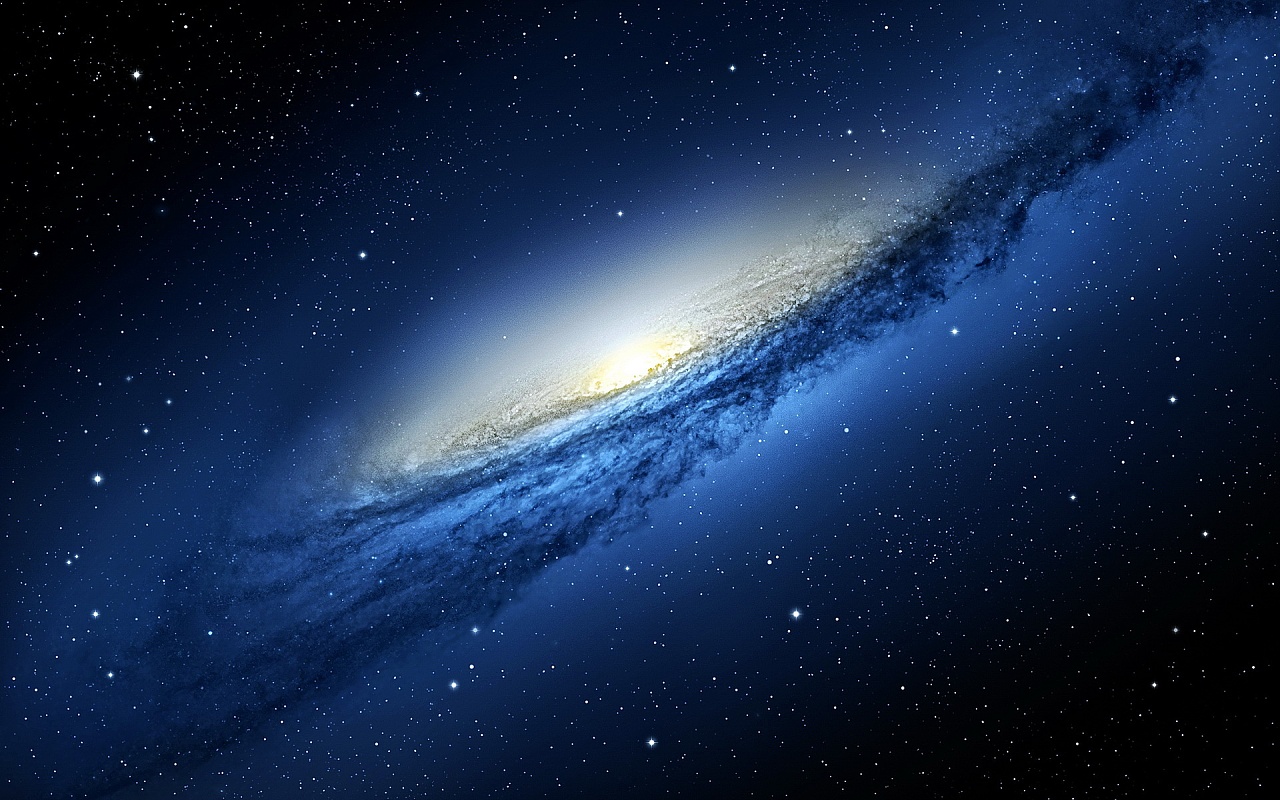

表格
Markdown 制作表格使用 | 来分隔不同的单元格,使用 - 来分隔表头和其他行。
要添加表,请使用三个或多个连字符(---)创建每列的标题,并使用管道(|)分隔每列。您可以选择在表的任一端添加管道。
| 表头 | 表头 | | ---- | ---- | | 单元格 | 单元格 | | 单元格 | 单元格 |

我们可以设置表格的对齐方式:
- -: 设置内容和标题栏居右对齐。
- :- 设置内容和标题栏居左对齐。
- :-: 设置内容和标题栏居中对齐。
在标题行内的连字符的左侧,右侧或两侧添加一个冒号(),以使列中的文本左,右或居中对齐.
| 左对齐 | 右对齐 | 居中对齐 | | :-----| ----: | :----: | | 单元格 | 单元格 | 单元格 | | 单元格 | 单元格 | 单元格 |

使用Markdown,编辑工具自然不会少,可以使用在线的编辑工具如博客园或者客户端。

http://markdown.p2hp.com/tools/ 此网站列出了将近20种工具,大家可以选择使用。